在使用电脑的过程中,我们经常需要依赖鼠标来完成各种操作。然而,有时候你会发现,鼠标开始闪烁并出现转圈圈的现象,这不仅影响工作效率,还会让人感到困惑。为...
2025-06-30 3 电脑鼠标
在数字时代,平板电脑已经成为我们工作与生活中的得力助手。当涉及到更高效的生产力任务时,平板电脑与鼠标的组合显得尤为重要。荣耀平板电脑以其出色的性能和用户体验,赢得了众多消费者的青睐。然而,初次使用平板电脑与鼠标组合的用户可能会遇到一些连接和使用上的问题。本文将详细为您解答如何连接和使用荣耀平板电脑鼠标,以及在使用过程中遇到问题时的解决办法。
1.准备工作
在开始之前,请确保您的荣耀平板电脑已经开机,并且鼠标处于可操作状态。
2.激活蓝牙
鼠标连接前需要激活平板的蓝牙功能:
从下拉菜单中找到蓝牙图标并点击进入蓝牙设置界面。
点击“开启蓝牙”按钮,确保蓝牙功能已经开启。
3.进行鼠标连接
按住鼠标底部的配对按钮,直至指示灯开始闪烁,表明鼠标已经进入配对模式。
返回平板电脑的蓝牙设置界面,选择“添加设备”。
在设备列表中找到您的鼠标,点击并选择配对。
配对成功后,您将看到鼠标出现在已连接设备列表中。

4.使用鼠标
连接成功后,荣耀平板电脑会自动识别并启用鼠标,您就可以使用鼠标进行各种操作了。

问题一:鼠标无法连接
可能原因:鼠标电量不足,或者平板电脑与鼠标之间的距离过远。
解决方案:检查鼠标电池是否需要更换。确保鼠标与平板电脑保持在有效蓝牙连接范围内。
问题二:鼠标反应迟缓
可能原因:可能存在干扰源或平板电脑系统正在运行大量程序。
解决方案:尝试更换鼠标电池,或关闭干扰源(如其他蓝牙设备)。同时,关闭不必要的后台程序,释放系统资源。
问题三:无法进行精确操作
可能原因:鼠标感应器可能受到平滑表面的影响。
解决方案:尽量在粗糙或具有纹理的表面上使用鼠标,或使用鼠标垫来提供更稳定的移动。
问题四:连接后鼠标无法移动
可能原因:可能是因为平板电脑没有检测到鼠标移动。
解决方案:在设置中检查鼠标设置选项,确保触摸板没有被禁用,并且确认系统没有设置为仅使用触控操作。

荣耀平板电脑鼠标连接使用过程中可能遇到的问题,往往都有一些简单的解决方法。通过上述步骤,您可以快速解决大多数连接和使用上的问题。如若问题依旧存在,建议查看官方提供的用户手册或联系客服寻求专业帮助。希望本文能够帮助您更好地享受荣耀平板电脑搭配鼠标的高效使用体验。
标签: 电脑鼠标
版权声明:本文内容由互联网用户自发贡献,该文观点仅代表作者本人。本站仅提供信息存储空间服务,不拥有所有权,不承担相关法律责任。如发现本站有涉嫌抄袭侵权/违法违规的内容, 请发送邮件至 3561739510@qq.com 举报,一经查实,本站将立刻删除。
相关文章
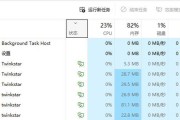
在使用电脑的过程中,我们经常需要依赖鼠标来完成各种操作。然而,有时候你会发现,鼠标开始闪烁并出现转圈圈的现象,这不仅影响工作效率,还会让人感到困惑。为...
2025-06-30 3 电脑鼠标

对于经常使用电脑的用户来说,鼠标是与电脑交互的重要工具。本文将详细介绍华鼎电脑鼠标的使用方法,并提供一些实用的技巧和解决方案,以帮助您更高效地使用电脑...
2025-06-28 6 电脑鼠标

在这个数字时代,鼠标是我们与电脑沟通的桥梁。它不仅是点击和拖动的工具,更应该成为提高工作效率、愉悦视觉体验的得力助手。而想要让鼠标更加醒目,通过个性化...
2025-06-26 7 电脑鼠标
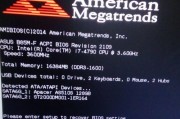
随着计算机技术的不断发展,电脑鼠标已经成为我们日常生活和工作中必不可少的配件之一。而对于一些喜欢个性化的用户来说,鼠标灯效更是一个重要的功能。然而,有...
2025-02-09 42 电脑鼠标
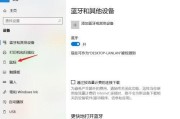
电脑鼠标是我们在日常使用电脑过程中必不可少的设备之一,但有时我们可能会遇到鼠标不动的情况,那么到底是什么原因导致的呢?接下来,我们将逐步探讨常见的电脑...
2025-01-07 41 电脑鼠标

电脑是我们日常工作和娱乐不可或缺的工具,而鼠标作为操作电脑的重要工具之一,经常会出现一些问题。其中之一就是鼠标锁定,这个问题给用户带来了不便和困扰。本...
2024-07-18 60 电脑鼠标